
TeamPass è una soluzione open-source per la gestione centralizzata delle password, ideale per team e organizzazioni che necessitano di una condivisione sicura delle credenziali.
Questa guida descrive passo dopo passo come installare e configurare TeamPass su distro Ubuntu 24.04
INSTALLAZIONE DEI PACCHETTI NECESSARI
Aggiornare il sistema e installare i pacchetti richiesti:
|
0
1
|
sudo apt update && sudo apt upgrade -y
sudo apt install -y apache2 mariadb-server php libapache2-mod-php php-mysql php-mbstring php-xml php-curl php-zip php-intl php-bcmath php-gmp php-gd unzip git vim
|
Verificare che Apache e MariaDB siano attivi:
|
0
1
|
sudo systemctl start apache2
sudo systemctl start mariadb
|
CONFIGURAZIONE DEL DATABASE MARIADB
Accedre al database come utente root per creare il database e l’utente per TeamPass:
|
0 |
sudo mysql -u root
|
Eseguire i seguenti comandi all’interno del prompt MySQL:
|
0
1
2
3
4
5
|
sql
CREATE DATABASE teampass_db;
CREATE USER 'teampass_user'@'localhost' IDENTIFIED BY 'teampass_password';
GRANT ALL PRIVILEGES ON teampass_db.* TO 'teampass_user'@'localhost';
FLUSH PRIVILEGES;
EXIT;
|
DOWNLOAD E INSTALLAZIONE DI TEAMPASS
Scaricare TeamPass dal repository ufficiale di GitHub:
|
0 |
git clone https://github.com/nilsteampassnet/TeamPass.git /tmp/teampass/
|
Copiare i files nella directory di installazione con i seguenti comandi:
|
0
1
2
3
|
sudo mkdir -p /var/www/html/teampass
sudo cp -R /tmp/teampass/* /var/www/html/teampass/
sudo chown -R www-data:www-data /var/www/html/teampass/
sudo chmod -R 750 /var/www/html/teampass/
|
CONFIGURAZIONE DELLA DIRECTORY SICURA
|
0
1
2
3
4
|
Creare una directory sicura per la chiave di crittografia:
sudo mkdir -p /var/teampass/
sudo chown www-data:www-data /var/teampass/
sudo chmod 700 /var/teampass/
|
CONFIGURAZIONE DI APACHE
Configurare Apache per ospitare TeamPass:
|
0 |
sudo vim /etc/apache2/sites-available/teampass.conf
|
Inserire il seguente contenuto:
|
0
1
2
3
4
5
6
7
8
|
<VirtualHost *:80>
DocumentRoot /var/www/html/teampass/
<Directory /var/www/html/teampass/>
AllowOverride All
Require all granted
</Directory>
ErrorLog ${APACHE_LOG_DIR}/teampass_error.log
CustomLog ${APACHE_LOG_DIR}/teampass_access.log combined
</VirtualHost>
|
Abilitare la configurazione e i moduli richiesti con i comandi:
|
0
1
2
|
sudo a2ensite teampass.conf
sudo a2enmod rewrite
sudo systemctl restart apache2
|
CONFIGURAZIONE DI PHP
Verificare e modificare le configurazioni PHP necessarie per TeamPass. Modificare il file php.ini:
|
0 |
sudo vim /etc/php/7.4/apache2/php.ini
|
Cercare e aggiornare i seguenti parametri, se necessario:
|
0
1
2
3
4
5
|
file_uploads = On
allow_url_fopen = On
max_execution_time = 300
memory_limit = 256M
upload_max_filesize = 50M
post_max_size = 50M
|
Riavviare Apache per applicare le modifiche:
|
0 |
sudo systemctl restart apache2
|
COMPLETAMENTO DELLA CONFIGURAZIONE
Accedere al server TeamPass tramite il browser, utilizzando l’URL:
http://<server_ip>/teampass/
Seguire la procedura guidata per:
- Connettere TeamPass al database (usa le credenziali create in precedenza).
- Configurare la chiave di crittografia (specifica il percorso:
/var/teampass/). - Creare un account amministratore.
Verificare che tutte le informazioni siano corrette
Inserire le info necessarie per il collegamento al database
Definire la password dell’account Administrator con relativa mail
Attendere la preparazione del database
Cliccare Next per proseguire con il wizard
Fare l’ultimo step
Terminare la configurazione del Teampass
VERIFICHE POST INSTALLAZIONE
Dopo aver completato la configurazione, verifica che:
- La pagina di login di TeamPass sia accessibile.
- Le credenziali di amministratore funzionino correttamente.
- Le impostazioni del database siano correttamente salvate.
CONCLUSIONE
Seguendo questi passaggi, hai configurato TeamPass sul tuo server.
Questo processo garantisce un controllo completo sull’installazione e consente di adattare le configurazioni alle tue esigenze specifiche, per un installazione automatica puoi scaricare lo script allegato.
Download “Script_Installazione_di_Teampass-1.zip” Script_Installazione_di_Teampass-1.zip – Scaricato 3381 volte – 2,13 KB

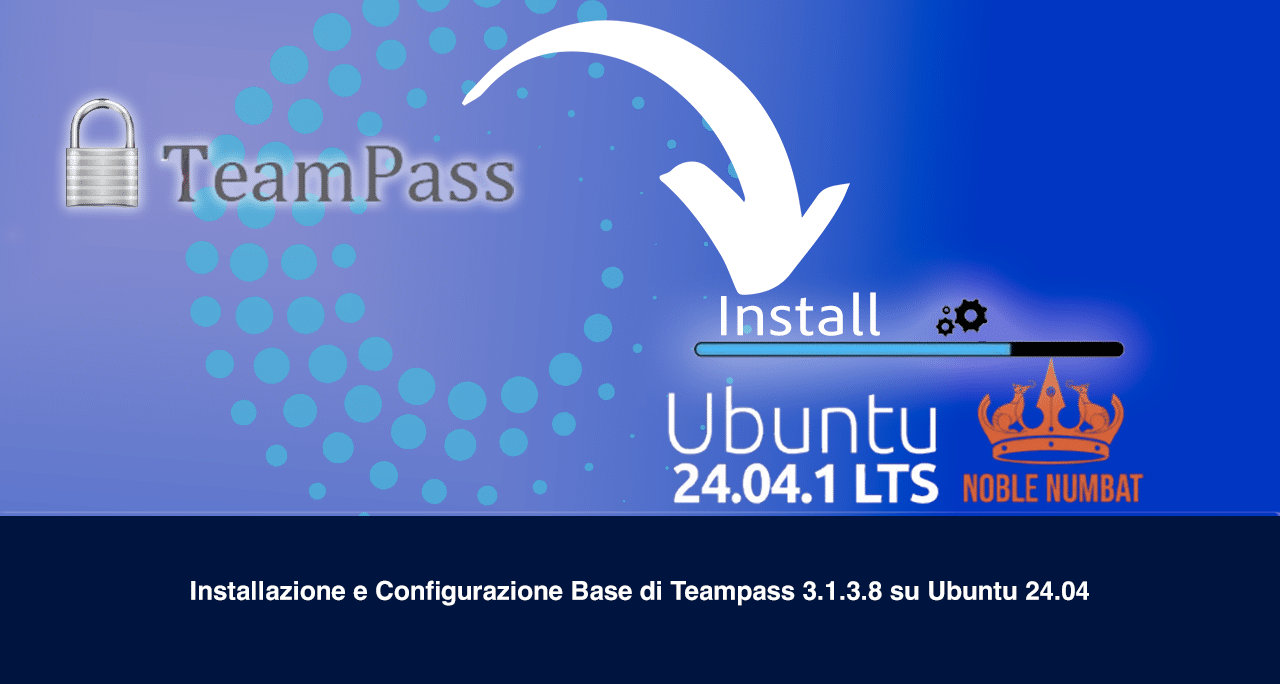
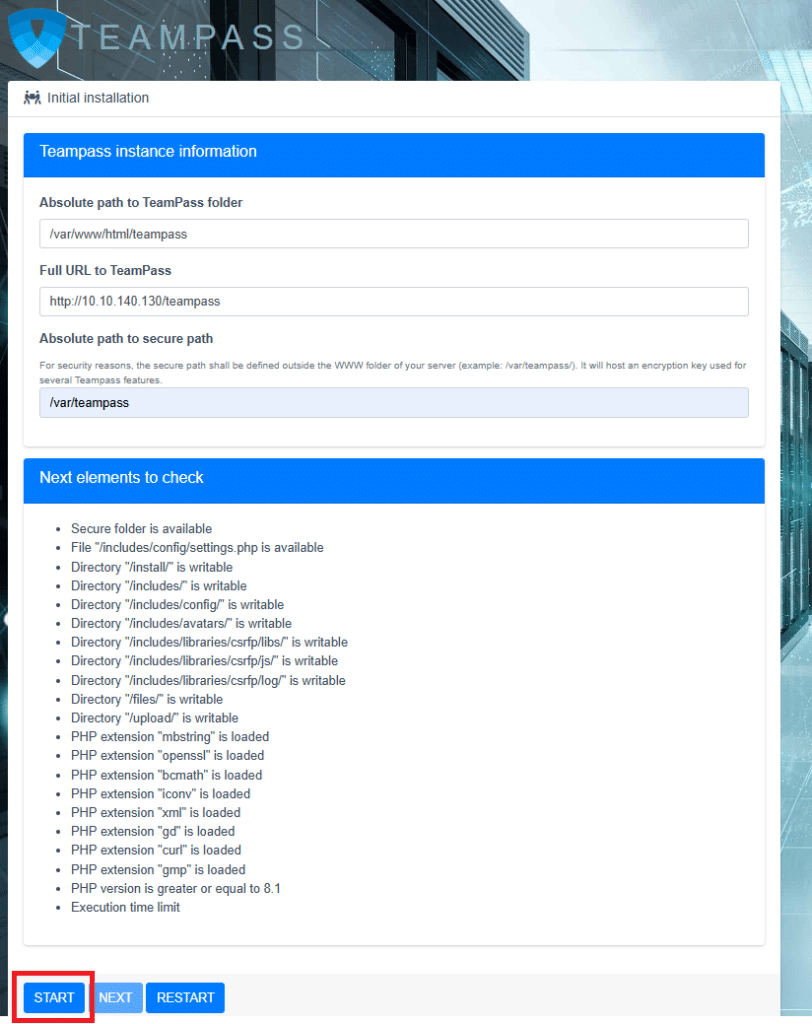
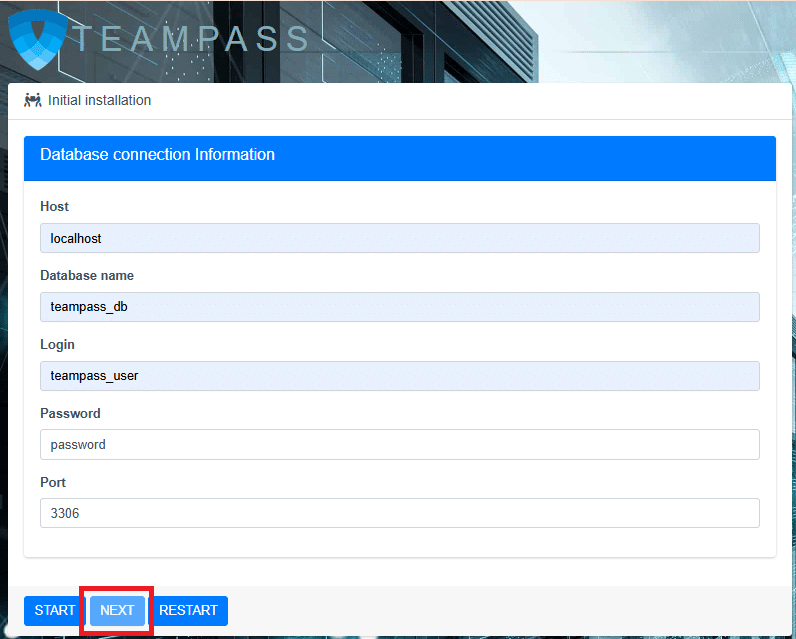
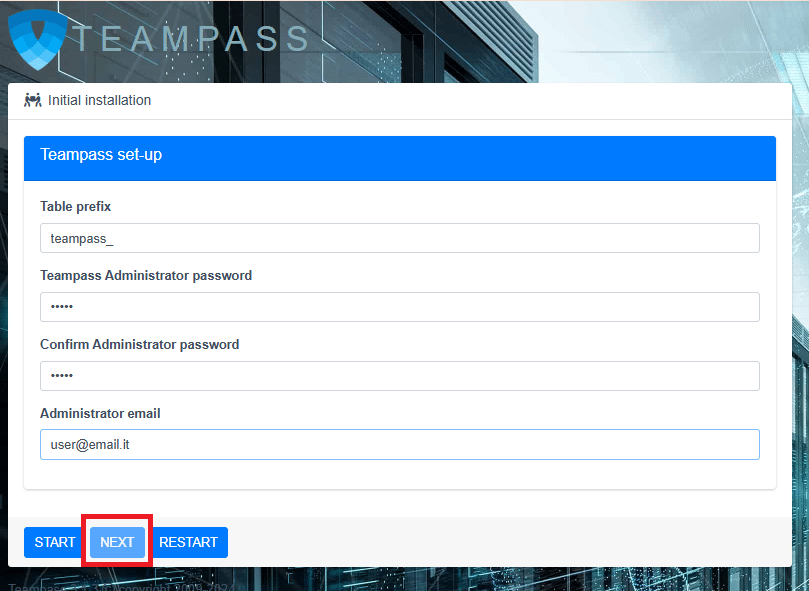
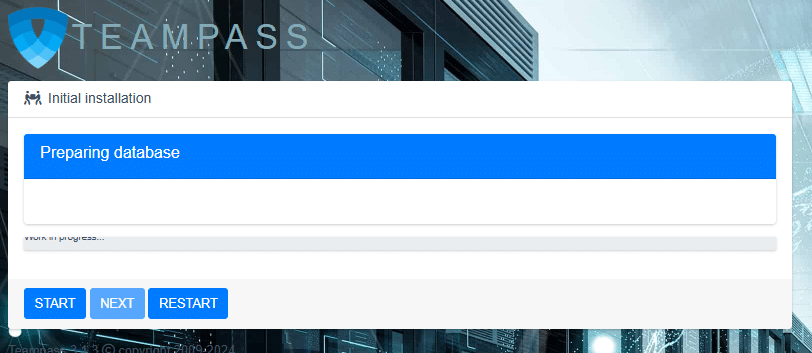
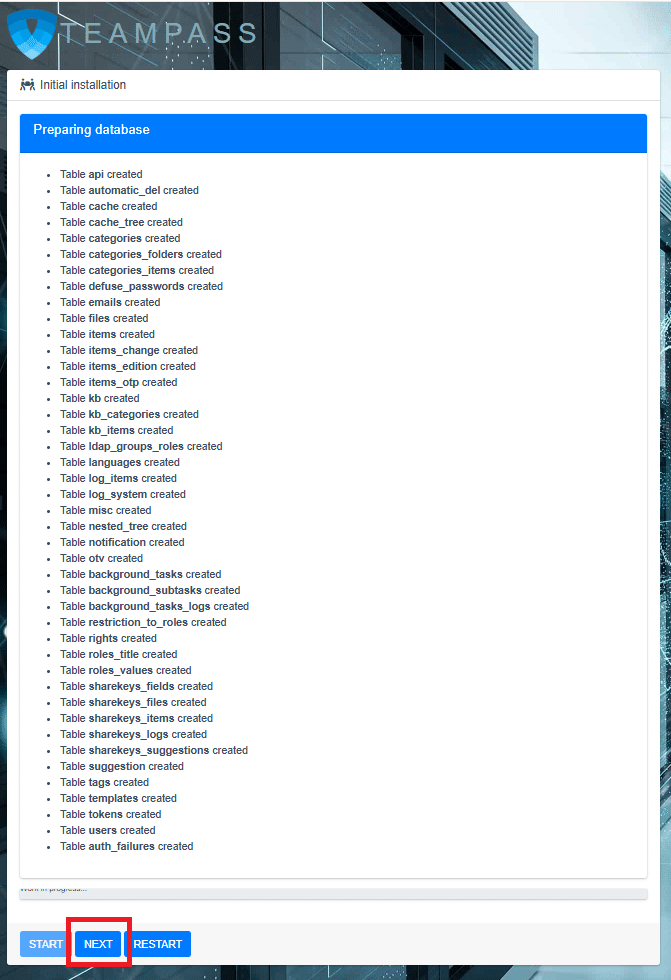
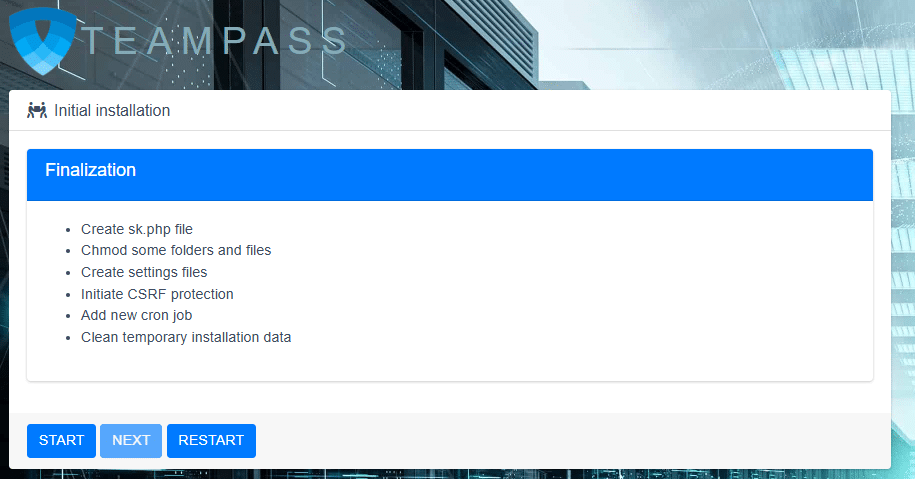
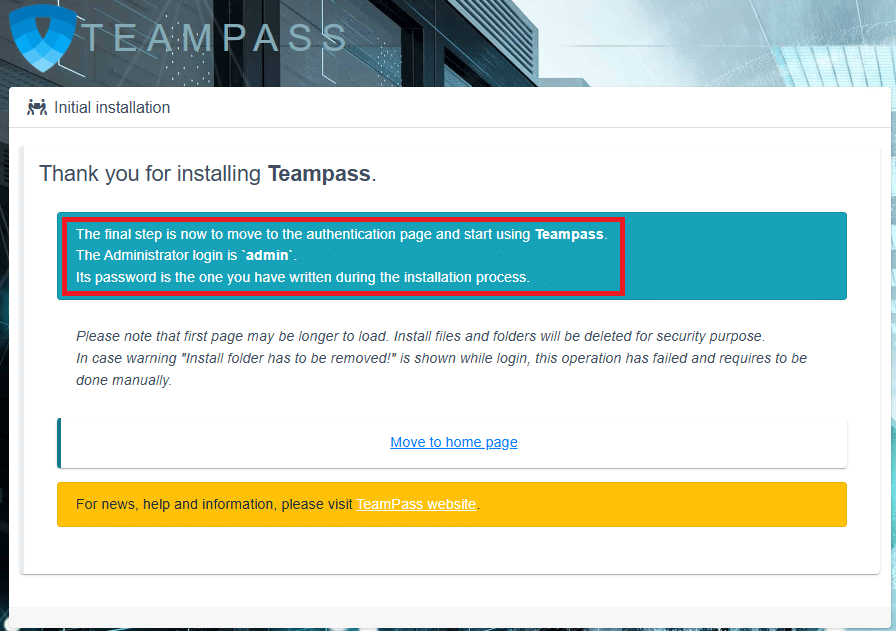
































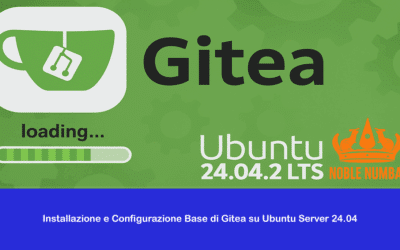

credo che non sia proprio “beginners oriented”, quindi leveri il “PASSO-PASSo”
ciao